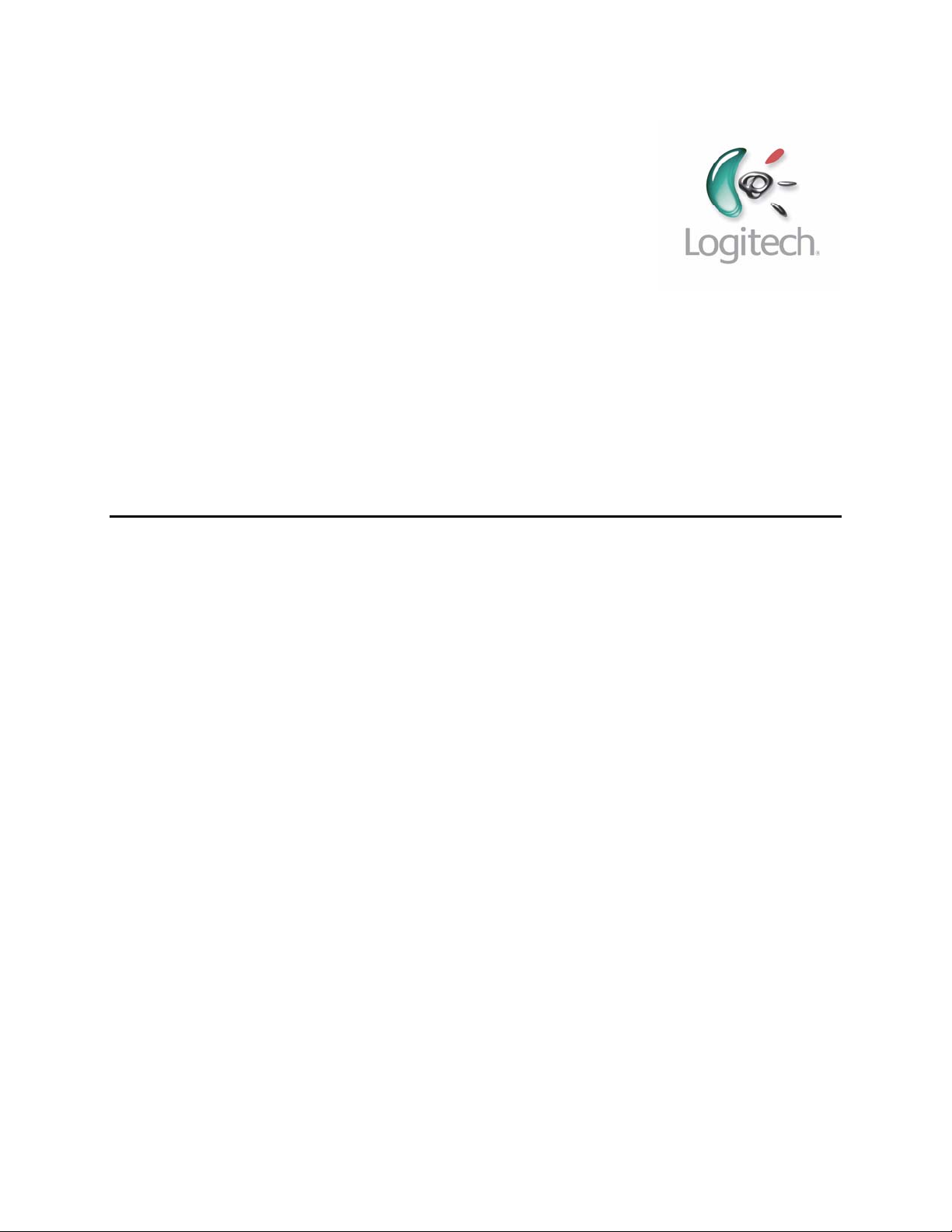
Harmony 1000
Podręcznik użytkownika, wersja 1.2.1
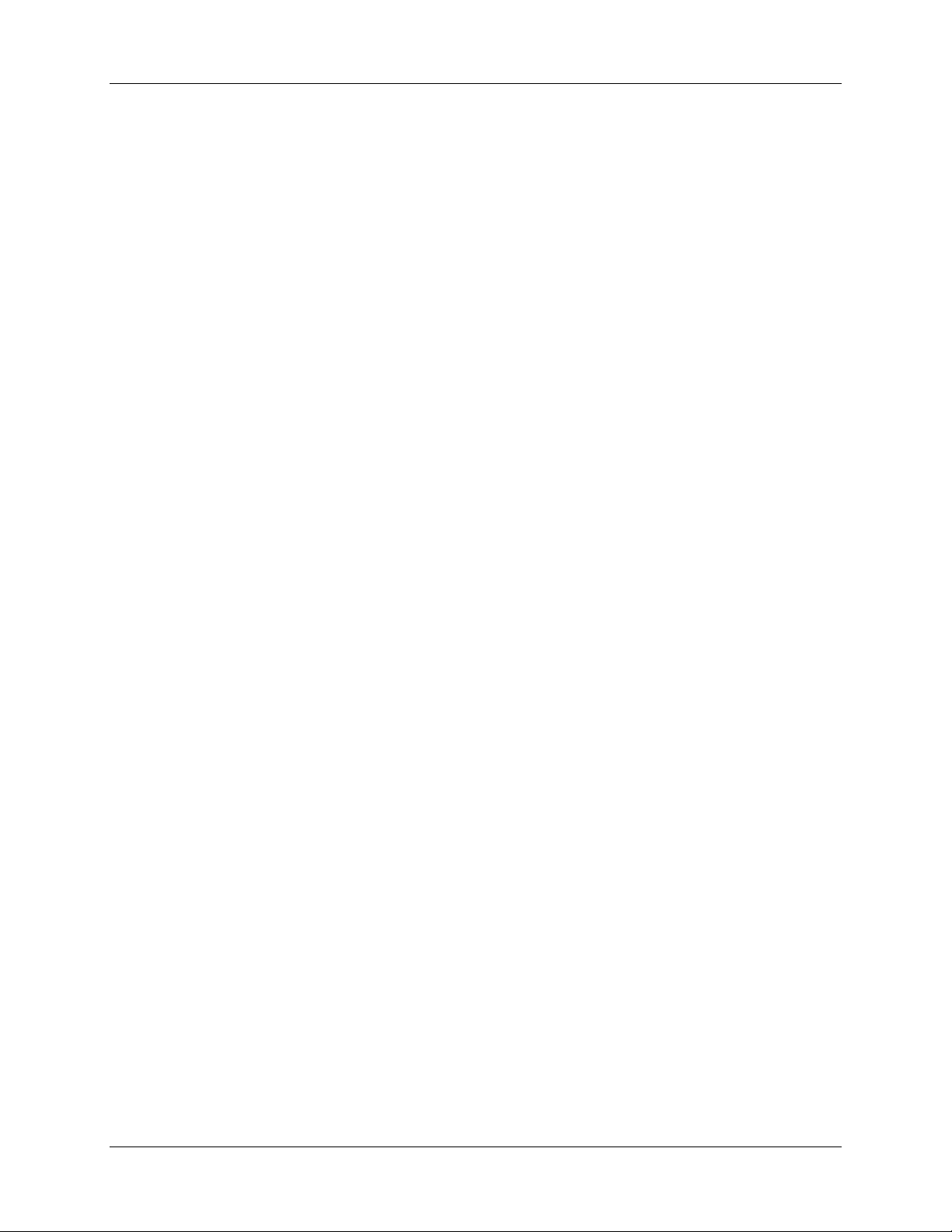
Podręcznik użytkownika Harmony 1000
Spis treści
WPROWADZENIE........................................................................................................................................1
PRZEGLĄD PILOTA HARMONY ................................................................................................................ 2
PORUSZANIE SIĘ W MENU PILOTA ...............................................................................................................................3
ŁADOWANIE BATERII ..................................................................................................................................................3
URZĄDZENIA...............................................................................................................................................4
DODAWANIE URZĄDZEŃ DO KONTA ...........................................................................................................................4
AKTUALIZOWANIE URZĄDZEŃ ZDEFINIOWANYCH NA KONCIE....................................................................................4
WEJŚCIA .....................................................................................................................................................................4
Omówienie wejść ...................................................................................................................................................4
Identyfikowanie wejść używanych w urządzeniu ...................................................................................................5
DZIAŁANIA................................................................................................................................................... 6
TWORZENIE DZIAŁAŃ .................................................................................................................................................6
WYBIERANIE DZIAŁANIA NA PILOCIE..........................................................................................................................6
WYŚWIETLANIE POMOCY NA WYŚWIETLACZU PILOTA...................................................................... 7
DOSTĘPNE TRYBY POMOCY ........................................................................................................................................7
KORZYSTANIE Z FUNKCJI ASYSTENTA PILOTA ............................................................................................................8
DOSTOSOWYWANIE PILOTA HARMONY ................................................................................................9
DOSTOSOWYWANIE WYŚWIETLACZA PILOTA HARMONY............................................................................................9
Dodawanie ikon ulubionych kanałów....................................................................................................................9
Zmiana funkcji przycisków w danym działaniu .....................................................................................................9
Dodawanie przycisków z własnymi nazwami ......................................................................................................10
REJESTROWANIE POLECEŃ PILOTA ...........................................................................................................................10
Korzystanie z czujnika podczerwieni ...................................................................................................................10
Przypisanie nazwy do polecenia..........................................................................................................................11
UŻYWANIE PILOTA Z BEZPRZEWODOWYM PRZEDŁUŻACZEM RF .................................................. 12
INSTALOWANIE BEZPRZEWODOWEGO PRZEDŁUŻACZA RF .......................................................................................13
DODAWANIE BEZPRZEWODOWEGO PRZEDŁUŻACZA RF DO SIECI Z-WAVE ..............................................................14
Przypisywanie urządzeń do pilota Harmony i bezprzewodowego przedłużacza RF............................................14
UZYSKIWANIE DODATKOWEJ POMOCY............................................................................................... 15
UZYSKIWANIE ODPOWIEDZI NA PYTANIA .................................................................................................................15
wersja 1.2.1 strona i
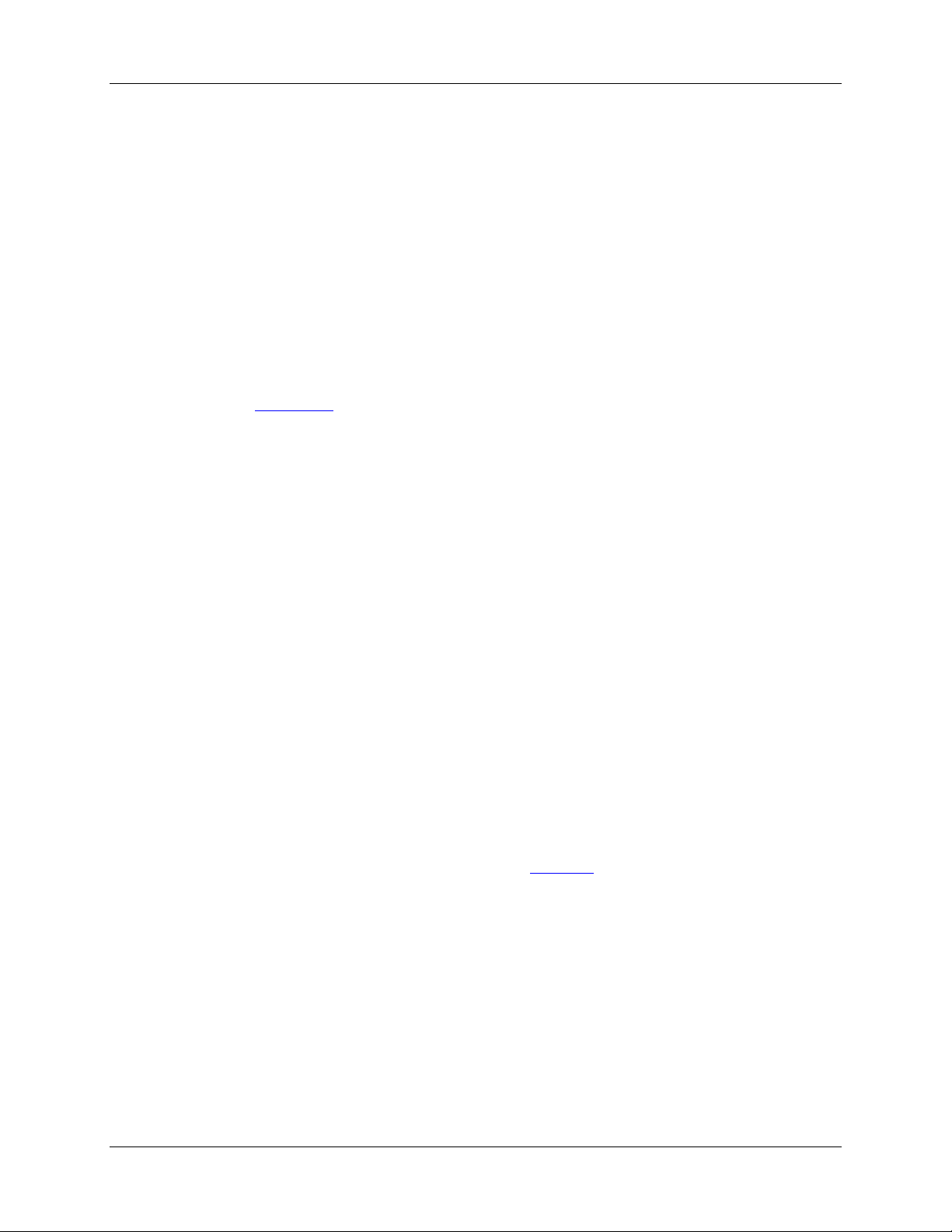
Podręcznik użytkownika Harmony 1000
Wprowadzenie
Gratulujemy zakupu pilota Harmony! Niniejszy podręcznik zawiera informacje o podstawowych funkcjach
oraz procedurach dostosowywania pilota Harmony.
W przypadku wątpliwości dotyczących procesu konfigurowania pilota Harmony należy skorzystać
z informacji i wskazówek dostępnych w oprogramowaniu pilota zdalnego sterowania Logitech Harmony
(zwanym dalej „oprogramowaniem pilota Harmony”).
Pilot Harmony jest uniwersalnym pilotem, wykorzystującym możliwości Internetu. Za jego pomocą można
sterować większością urządzeń odbierających sygnały w podczerwieni (IR).
Proces konfigurowania pilota Harmony jest prosty.
• Po udzieleniu odpowiedzi na pytania dotyczące posiadanych urządzeń multimedialnych
utworzona zostanie spersonalizowana konfiguracja pilota. Więcej informacji na ten temat znajduje
się w części
• Na podstawie udzielonych odpowiedzi określony zostanie opis urządzeń, które mają być
sterowane pilotem, a także sposób ich uruchamiania oraz preferencje użytkownika dotyczące
sterowania tymi urządzeniami.
• Jeśli jakieś urządzenie nie figuruje w bazie danych pilota Harmony, oprogramowanie Harmony
uzyska informacje na temat tego urządzenia i doda je do konfiguracji użytkownika.
Urządzenia.
• Po wprowadzeniu informacji o posiadanych urządzeniach należy zdefiniować działania
(np. Oglądanie telewizji). Działanie to zbiór poleceń, które pilot Harmony przesyła do
odpowiednich urządzeń w celu ich włączenia i odpowiedniego ustawienia.
Konfigurowanie działań jest proste: należy wskazać urządzenia używane w poszczególnych
działaniach oraz podać pożądany sposób sterowania określonymi funkcjami (np. głośnością)
w ramach takich działań.
Po wybraniu danego działania (przejściu do trybu działania) funkcje każdego przycisku pilota
zostaną automatycznie ustawione na potrzeby aktywnego działania.
Jeśli niektóre polecenia w ramach danego działania nie mogą być przypisane do
standardowych przycisków, to dostęp do tych poleceń zapewnią przyciski wyświetlacza.
Przykład
Po zdefiniowaniu i wybraniu działania Oglądanie telewizji, pilot wyśle polecenia, które
spowodują włączenie odpowiednich urządzeń i umożliwią oglądanie telewizji. Funkcje pilota
zostaną automatycznie skonfigurowane dla tego działania na podstawie odpowiedzi uzyskanych
podczas procesu konfigurowania pilota w trybie online.
Więcej informacji na ten temat znajduje się w części
Po zakończeniu tego procesu, konfiguracja użytkownika zostanie zapisana w pamięci pilota.
Oprogramowanie pilota Harmony umożliwia:
• dostosowywanie wszystkich funkcji pilota Harmony;
• dodawanie kolejnych urządzeń multimedialnych;
Działania.
• definiowanie kolejnych działań.
wersja 1.2.1 strona 1
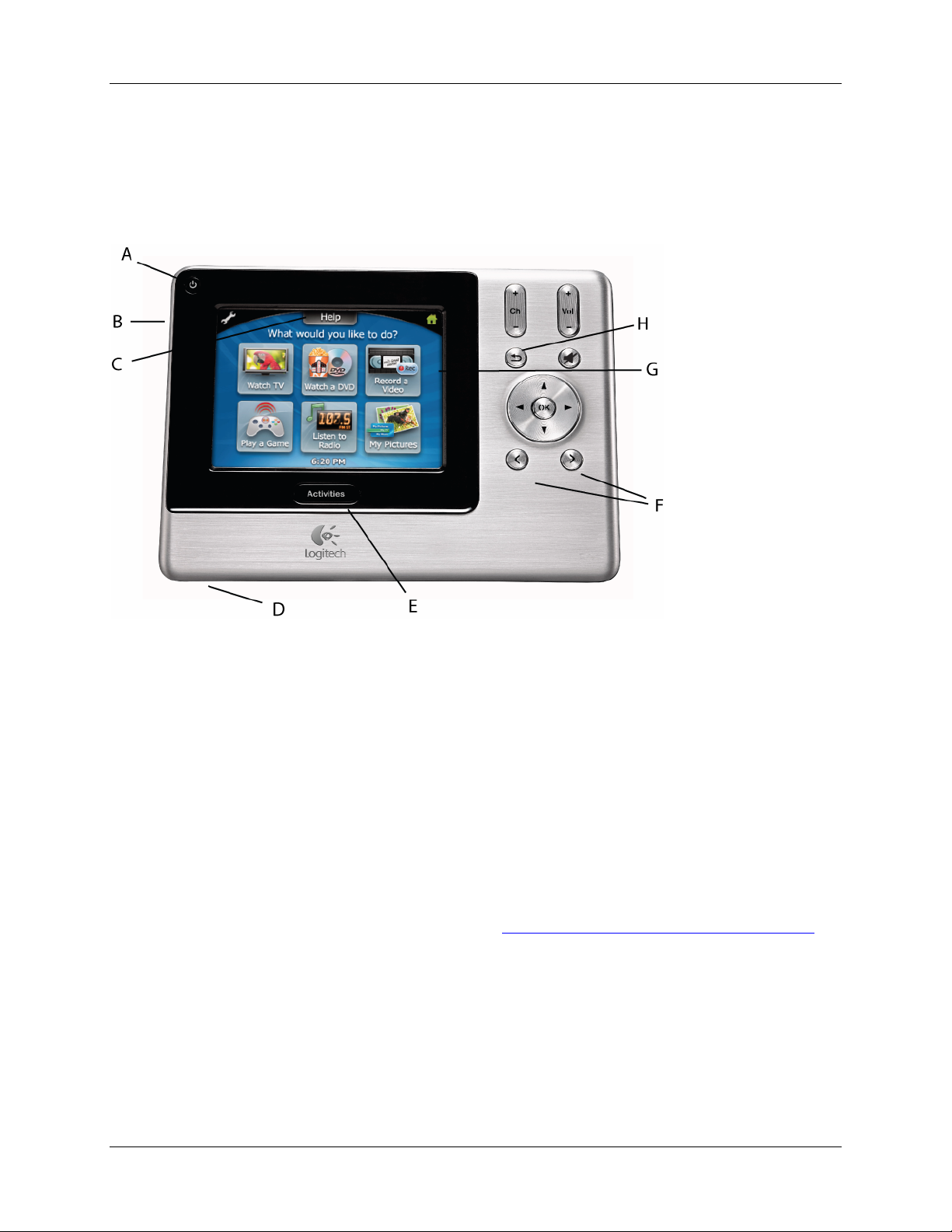
Podręcznik użytkownika Harmony 1000
Przegląd pilota Harmony
Większość przycisków na pilocie Harmony odpowiada standardowym przyciskom na pilotach. Ale są też
takie przyciski i elementy, które mogą stanowić nowość. Te dodatkowe przyciski i elementy zapewniają
dostęp do specjalnych funkcji pilota Harmony.
A. Wyłącznik. Naciśnięcie tego przycisku powoduje wyłączenie wszystkich urządzeń.
B. Złącze USB (z boku pilota). Należy do niego podłączyć jeden koniec kabla USB. Po podłączeniu
drugiego końca kabla do komputera możliwe będzie pobieranie konfiguracji użytkownika za
pośrednictwem oprogramowania pilota Harmony.
C. Pomoc. Naciśnięcie tego przycisku powoduje wyświetlenie prostych pytań, na które odpowiedzi
umożliwią rozwiązanie ewentualnych problemów związanych z danym działaniem.
D. Port rejestracji sygnału w podczerwieni (na dole pilota). Pilot Harmony używa tego portu do
rejestrowania poleceń wysyłanych przez oryginalny pilot danego urządzenia.
E. Activities (Działania). Naciśnięcie tego przycisku powoduje wyświetlenie listy działań
zdefiniowanych przez użytkownika. Po naciśnięciu przycisku wybranego działania pilot odpowiednio
ustawi właściwe urządzenia.
F. Przyciski programowalne. Dla większości działań zdefiniowane są domyślne funkcje przycisków,
ale przyciski programowalne można dostosować tak, aby wysyłały inne polecenia.
Więcej informacji na ten temat znajduje się w części
G. Wyświetlacz. Wyświetlane są na nim listy działań i urządzeń, pomoc, polecenia pilota oraz inne
informacje.
H.
Poprzedni kanał. Naciśnięcie tego przycisku powoduje powrót do poprzedniego kanału.
Zmiana funkcji przycisków w danym działaniu.
wersja 1.2.1 strona 2
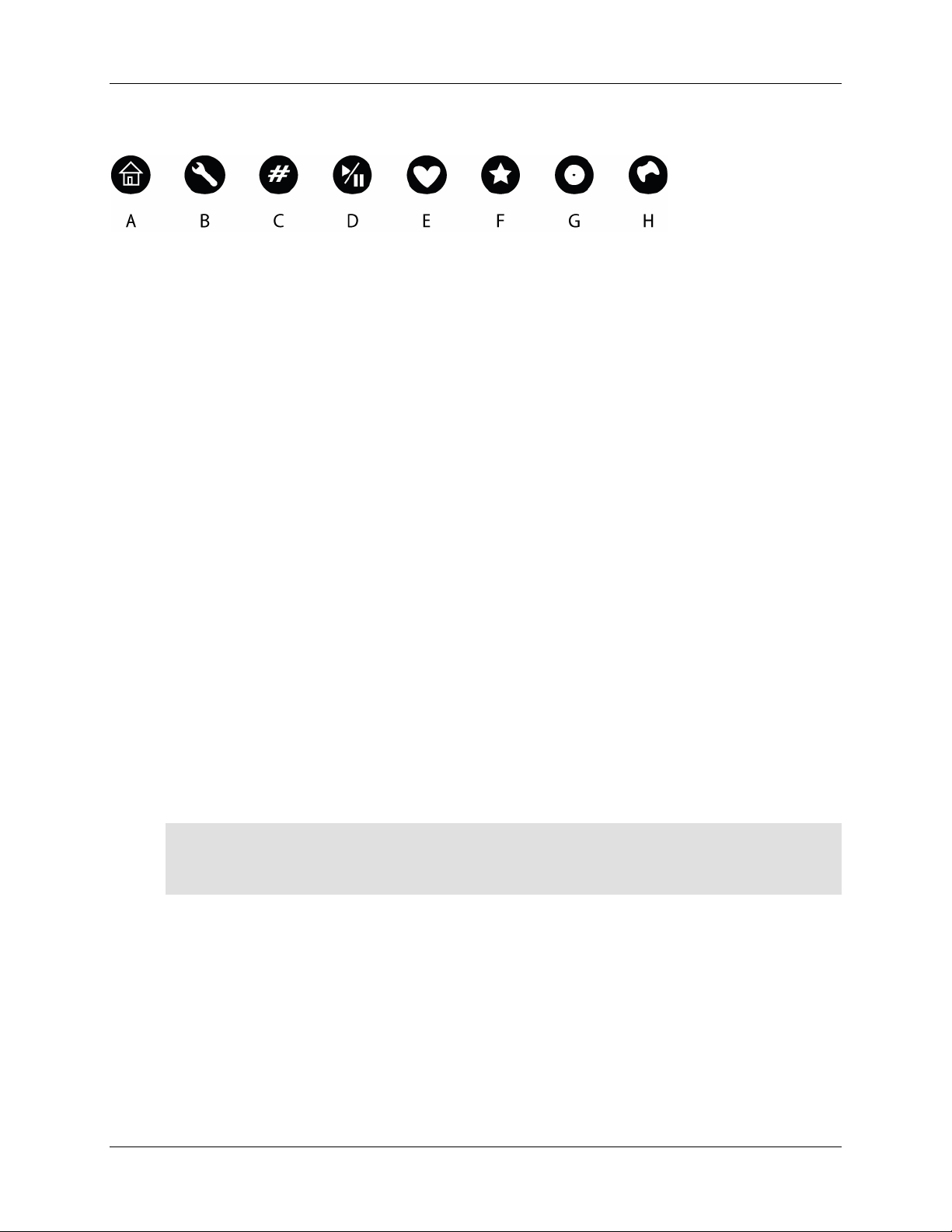
Podręcznik użytkownika Harmony 1000
Poruszanie się w menu pilota
Strona główna. Podstawowy ekran pilota Harmony, na którym dostępne są działania.
A.
B. Ustawienia. Dostęp do ustawień pilota, takich jak data i godzina, a także do opcji ekranu
dotykowego, podświetlenia, tła, głośności i asystenta pilota. Ponadto można zapoznać się
informacjami samouczka.
C.
Wprowadzanie wartości numerycznych. W zależności od działania, ikona ta służy do wyświetlania
klawiatury numerycznej bądź alfanumerycznej w celu zmiany kanałów, płyt CD lub innych elementów.
D. Sterowanie. Wyświetlanie przycisków odtwarzania, pauzy, zatrzymywania, nagrywania oraz innych
przycisków związanych z działaniami, takimi jak oglądanie telewizji czy odtwarzanie płyt CD.
E.
Ulubione. W trakcie oglądania telewizji, wybranie tej ikony spowoduje wyświetlenie listy ulubionych
kanałów. Przed użyciem tej funkcji należy ustawić ulubione kanały za pomocą oprogramowania
pilota.
F.
Przyciski niestandardowe. Dodatkowe funkcje związane z działaniem. Można też dodawać
samodzielnie zdefiniowane przyciski.
G.
Zmieniarka płyt. Działania związane z wieloma płytami w urządzeniach odtwarzających płyty CD lub
dyski DVD. Przykładowo działanie oglądania DVD będzie obejmowało kilka pozycji DVD
(o ile odtwarzacz DVD jest wielopłytowy). Podobnie jest w przypadku działania związanego
z odtwarzaniem płyt CD.
H. Kontroler gier. W działaniach związanych ze sterowaniem w grach, pilot Harmony może symulować
działanie kontrolera popularnych konsol do gier.
Ładowanie baterii
W celu naładowania baterii umieść pilota na stacji bazowej. W trakcie ładowania baterii:
• Wyświetlacz oraz podświetlenie wyświetlacza i przycisków będą włączone przez kilka sekund,
a następnie wyłączą się.
• Kiedy poziom naładowania baterii jest niski, na wyświetlaczu pojawiać się będzie przypomnienie
o konieczności doładowania baterii.
Uwaga: Czasem może zdarzyć się, że po wzięciu pilota do ręki nagle wyłączą się wszystkie
włączone wcześniej urządzenia. Powodem może być ładunek elektrostatyczny, który gromadzi
się na przykład w trakcie chodzenia po dywanie. W takiej sytuacji wystarczy ponownie uaktywnić
odpowiednie działanie.
wersja 1.2.1 strona 3
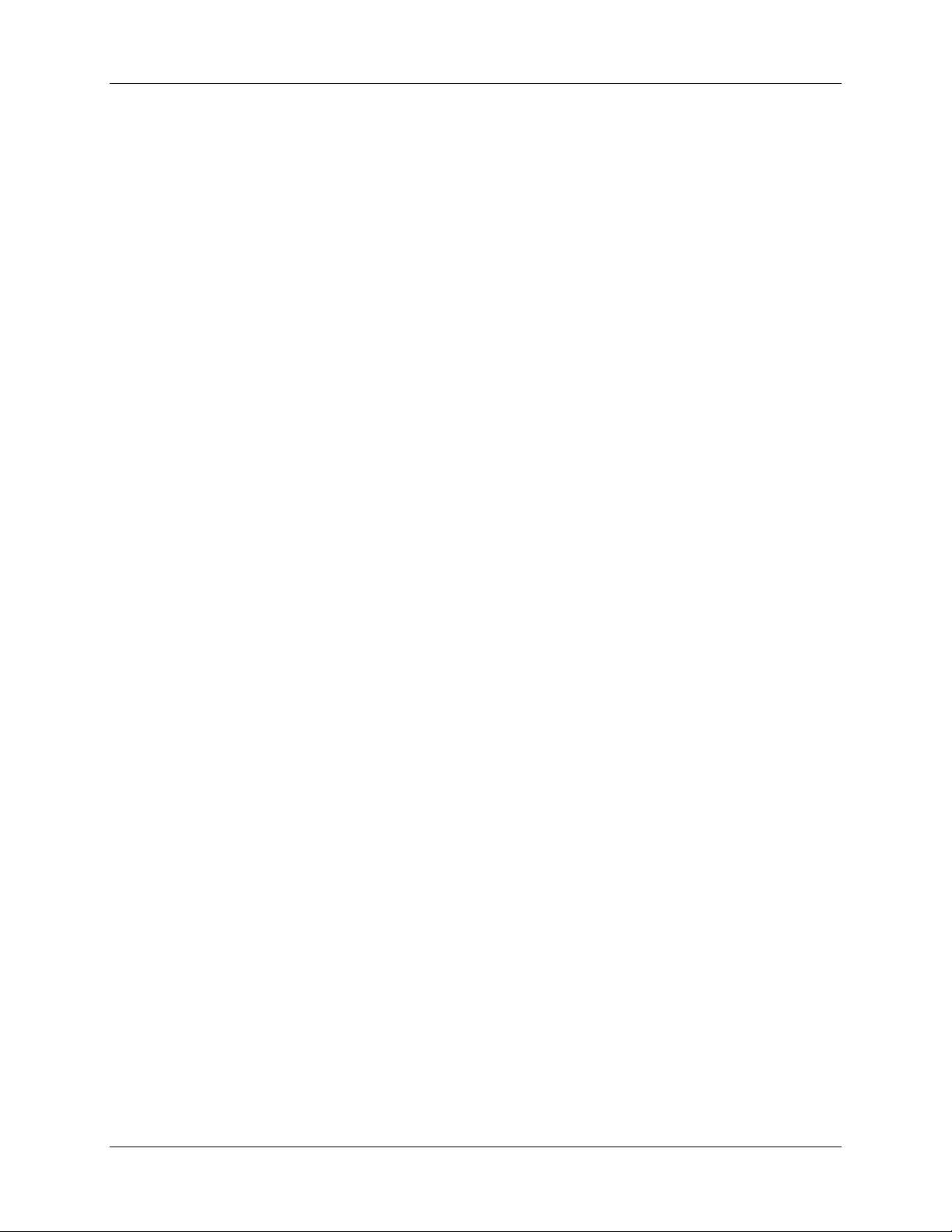
Podręcznik użytkownika Harmony 1000
Urządzenia
Termin urządzenie stosowany jest do pojedynczych składników domowego sprzętu audio-wideo.
Przykłady urządzeń
Telewizor, odtwarzacz DVD, satelitarny odbiornik cyfrowy, Tivo®
Dodawanie urządzeń do konta
Zanim będzie można dodać urządzenia, należy zainstalować oprogramowanie z dysku CD
dostarczanego razem z pilotem. Oprogramowanie można również pobrać z witryny firmy Logitech.
Po zainstalowaniu oprogramowania wyświetlony zostanie komunikat zalecający utworzenie konta
członkowskiego w celu zapisania informacji o urządzeniach posiadanych w domowym systemie
audio-wideo.
Gdy konto zostanie utworzone, program przeprowadzi użytkownika krok po kroku przez procedurę
zbierania informacji na temat posiadanych urządzeń (nazwa producenta i model) oraz określania
sposobu sterowania urządzeniami.
Aktualizowanie urządzeń zdefiniowanych na koncie
Już po skonfigurowaniu pilota Harmony może zajść potrzeba zaktualizowania informacji o urządzeniach
na koncie, na przykład w razie zakupienia nowego urządzenia lub wymiany jednego z urządzeń na inny
model. W tym celu należy zalogować się na swoim koncie oraz przeprowadzić edycję urządzeń
i ustawień.
Następnie konieczne będzie zaktualizowanie pilota w celu uwzględnienia najnowszych zmian.
Wejścia
W tej części wyjaśnione zostało pojęcie wejść, a także opisane zostały miejsca umieszczania wejść
w urządzeniach. Ponadto zamieszczono wskazówki na temat wejść używanych w różnych rodzajach
sprzętu.
Omówienie wejść
Domowe urządzenia elektroniczne, takie jak telewizory, odtwarzacze DVD i odtwarzacze stereo, do
działania (odtwarzania dźwięku lub obrazu) wymagają sygnału audio i/lub wideo. Źródło sygnału może
być zapewniane przez operatora telewizji kablowej, pochodzić z anteny, odbiornika satelitarnego,
odtwarzacza DVD itd. Zazwyczaj sygnał tego typu przekazywany jest za pomocą kabla lub kilku kabli
podłączonych do urządzenia. Złącze, do którego podłącza się kabel, jest nazywane „wejściem”.
Istnieją różne typy wejść, a jedno urządzenie może niekiedy mieć więcej niż jeden typ wejścia.
Przykłady
Wejścia RCA
Wejścia współosiowe
Wejścia optyczne
Wejście można określić jako wtyczkę w urządzeniu, do której doprowadzany jest sygnał, na przykład
sygnał audio lub wideo. Czasem jako wejście nazywany jest sam sygnał wysyłany do urządzenia.
wersja 1.2.1 strona 4

Podręcznik użytkownika Harmony 1000
Identyfikowanie wejść używanych w urządzeniu
Aby sprawdzić nazwy wejść w danym urządzeniu, spróbuj wykonać poniższe czynności:
• Korzystając z przycisków Input (Wejście), Source (Źródło) lub Function (Funkcja) na
oryginalnym pilocie, przełącz się kolejno między wszystkimi wejściami i zapisz nazwy
pojawiających się wejść.
• Przejrzyj podręcznik użytkownika danego urządzenia — powinien się w nim znajdować spis
wszystkich dostępnych wejść.
• Obejrzyj tylną ściankę urządzenia i zapisz nazwy oraz liczbę wejść.
wersja 1.2.1 strona 5

Podręcznik użytkownika Harmony 1000
Działania
Terminem działanie określane są najczęstsze czynności wykonywane w trakcie korzystania
z urządzenia. Na przykład telewizor jest najczęściej używany do oglądania programów telewizyjnych,
a odtwarzacz DVD do oglądania filmów.
W przypadku pilotów Harmony, działanie dotyczy grupy urządzeń używanych w trakcie danej czynności,
na przykład w czasie oglądania telewizji czy filmów. Działanie o nazwie Odtwarzanie DVD może
dotyczyć telewizora, odtwarzacza DVD oraz odbiornika stereo (dźwięk).
W definicji działania zapisywane są informacje na temat potrzebnych urządzeń (w powyższym
przykładzie będzie to telewizor, odtwarzacz DVD i odbiornik stereo) oraz odpowiednich ustawień każdego
z nich (na przykład telewizor musi być ustawiony na wejście Video 1, odtwarzacz DVD musi być
włączony, a odbiornik stereo musi być ustawiony na sygnał dźwięku z odtwarzacza DVD).
Tworzenie działań
Zanim będzie można utworzyć działania, należy zainstalować oprogramowanie z dysku CD
dostarczanego razem z pilotem. Oprogramowanie można również pobrać z witryny firmy Logitech.
Po zainstalowaniu oprogramowania wyświetlony zostanie komunikat zalecający utworzenie konta
członkowskiego w celu zapisania informacji o urządzeniach posiadanych w domowym systemie audiowideo oraz o odpowiednich ustawieniach każdego z nich.
Gdy konto zostanie utworzone, program przeprowadzi użytkownika krok po kroku przez procedurę
zbierania informacji na temat posiadanych urządzeń (nazwa producenta i model) oraz określania
sposobu sterowania urządzeniami.
Wybieranie działania na pilocie
Do wyświetlania dodanych wcześniej działań służy przycisk Activities (Działania). Spis działań pojawi się
na wyświetlaczu. Naciśnij oznaczenie działania, które chcesz rozpocząć.
Po wybraniu działania, na wyświetlaczu pilota pojawi się komunikat przypominający, aby w momencie
rozpoczynania działania pilot był skierowany na odpowiednie urządzenia. Zapewni to prawidłowe
przesłanie sygnałów pilota. Wspomniany komunikat można wyłączyć.
wersja 1.2.1 strona 6

Podręcznik użytkownika Harmony 1000
Wyświetlanie pomocy na wyświetlaczu pilota
Czasami może się zdarzyć, że wybrane działanie nie zostanie wykonane. Może to być spowodowane
faktem, że w ramach danego działania pilot wysyła wiele poleceń do różnych urządzeń, ale przynajmniej
jedno urządzenie nie odbiera niektórych sygnałów. Oznacza to, że pilot nie jest zsynchronizowany
z urządzeniami (np. traktuje dane urządzenie jako włączone, podczas gdy w rzeczywistości jest ono
wyłączone). Przyczyny takiego braku synchronizacji mogą być następujące:
• w czasie uruchamiania działania jakaś osoba przechodziła między pilotem a danym urządzeniem;
• w czasie uruchamiania działania pilot był skierowany w niewłaściwą stronę;
• jakiś przedmiot znajduje się na linii między pilotem a danym urządzeniem;
• pilot znajduje się zbyt daleko od sterowanych nim urządzeń.
W takiej sytuacji należy użyć przycisku Pomoc, aby ponownie zsynchronizować pilota z urządzeniami.
Przed ponowną synchronizacją należy się upewnić, że przyczyna problemu została wyeliminowana.
Przykład
Należy usunąć wszelkie przeszkody blokujące prawidłowy odbiór poleceń pilota przesyłanych
przez podczerwień.
Uwaga: Jeśli urządzenia przestają reagować na polecenia pilota Harmony, konieczne jest
doładowanie baterii.
W celu ponownego zsynchronizowania należy:
1. Nacisnąć przycisk Pomoc na wyświetlaczu pilota.
2. Udzielić odpowiedzi na pytania wyświetlone na wyświetlaczu pilota, wybierając za każdym razem
odpowiedź Tak lub Nie. W przypadku negatywnej odpowiedzi na jakiekolwiek pytanie, pilot
ponownie wyśle odpowiednie polecenie, po czym zada jeszcze raz to samo pytanie.
Po zakończeniu tej operacji pilot Harmony będzie ponownie zsynchronizowany z urządzeniami.
Dostępne tryby pomocy
Przycisk Pomoc na wyświetlaczu pilota można dostosować tak, aby pomoc była udzielana w jednym
z następujących trybów:
Pomoc kontekstowa
•
Zadawane pytania dotyczą tylko urządzeń, które są włączone w trakcie danego działania.
Pomoc pełna
•
Zadawane pytania dotyczą wszystkich urządzeń.
Jeśli niektóre urządzenia nie działają w oczekiwany sposób, a przy korzystaniu z pomocy nie są
zadawane pytania dotyczące tych urządzeń, należy wybrać tryb Pomocy pełnej.
wersja 1.2.1 strona 7

Podręcznik użytkownika Harmony 1000
Korzystanie z funkcji Asystenta pilota
Dodatkową pomoc można uzyskać przez włączenie w pilocie funkcji Asystenta pilota.
Przycisk Pomoc ułatwia rozwiązywanie problemów z urządzeniami w ramach danego działania,
natomiast dzięki funkcji Asystenta pilota można się nauczyć korzystania z pilota Harmony. Poniżej
podano przykład pomocy udzielanej przez funkcję Asystenta pilota.
Przykład
Jeśli dowolne urządzenie nie uruchamia się poprawnie, naciśnij przycisk Pomoc.
wersja 1.2.1 strona 8

Podręcznik użytkownika Harmony 1000
Dostosowywanie pilota Harmony
Oprogramowanie pilota Harmony umożliwia:
Rozwiązywanie problemów
• Jeśli pilot Harmony nie steruje systemem prawidłowo, należy kliknąć opcję Rozwiązywanie
problemów w celu skorygowania ustawień w konfiguracji.
Dodawanie, edytowanie lub kasowanie działań
• Aby dodać lub usunąć działania, należy kliknąć opcję Działania.
• Aby zmienić ustawienia danego działania (np. jego nazwę), należy kliknąć ikonę działania.
Dodawanie, edytowanie lub kasowanie urządzeń
• Aby dodać lub usunąć urządzenia, należy kliknąć opcję Urządzenia.
• Aby zmienić ustawienia już skonfigurowanego urządzenia, należy kliknąć ikonę tego urządzenia.
Zmiana preferencji pilota
• Aby zmienić ustawienia pilota, należy kliknąć opcję Preferencje pilota.
Uzyskiwanie pomocy technicznej
• Aby przejrzeć listę narzędzi związanych z pomocą oraz wyświetlić informacje kontaktowe
centrum pomocy technicznej, należy kliknąć opcję Pomoc techniczna.
Aktualizowanie pilota
• W przypadku zmian dokonanych w konfiguracji lub ustawieniach należy zaktualizować pilota.
Dzięki tej procedurze pilot Hormony ma zawsze najnowszą konfigurację i aktualne ustawienia.
Dostosowywanie wyświetlacza pilota Harmony
Poniższe informacje ułatwią dostosowanie poleceń i opcji wyświetlanych na wyświetlaczu pilota Harmony.
Rozdzielczość wyświetlacza w pilocie Harmony to 320 x 240 pikseli.
Pilot Harmony dostarczany jest z ustawieniami standardowymi, które można zmienić w celu
zmodyfikowania wyglądu wyświetlacza. Możliwe jest modyfikowanie takich elementów jak:
• Własne obrazy, które mają być widoczne w tle wyświetlacza.
• Ikony ulubionych kanałów (możliwe jest ładowanie własnych ikon o rozmiarze maksymalnym 160
KB, w 24-bitowym formacie .png, .bmp, .jpg lub .gif).
• Własny pokaz slajdów na wyświetlaczu.
Do utworzenia własnego pokazu slajdów można użyć teł standardowych oraz własnych
obrazów. Pokaz slajdów jest wyświetlany po umieszczeniu pilota na stacji bazowej.
Dodawanie ikon ulubionych kanałów
Za pomocą oprogramowania pilota możliwe jest dostosowanie menu ulubionych kanałów przez dodanie
własnych ikon oraz włączenie opcji wyświetlania ikon dla wybranych kanałów.
Zmiana funkcji przycisków w danym działaniu
Po wybraniu działania, pilot Harmony:
• włączy odpowiednie urządzenia multimedialne;
wersja 1.2.1 strona 9

Podręcznik użytkownika Harmony 1000
• prawidłowo ustawi wejścia urządzeń;
• przypisze przyciskom pilota odpowiednie funkcje dla danego działania.
Wykorzystując informacje o sposobach sterowania urządzeniami użytkownika, pilot Harmony udostępni
możliwie wszystkie przyciski potrzebne do sterowania w danym działaniu.
Może jednak zajść konieczność dodania niektórych funkcji do przycisków lub udostępnienie ich na
wyświetlaczu. Można to zrobić szybko i łatwo, dostosowując poszczególne działania w zakresie zmian
funkcji przycisków.
Dla funkcji
• przyciski, dla których zdefiniowano funkcje;
• nazwa zdalnie sterowanego urządzenia;
• polecenie wysyłane do urządzenia.
zmiany ustawień przycisków wyświetlane są następujące elementy:
Dodawanie przycisków z własnymi nazwami
W ramach działania można zdefiniować dowolną liczbę przycisków z własnymi nazwami. Przyciski
o nazwach nadanych przez użytkownika są wyświetlane na wyświetlaczu pilota w kolejności od lewej do
prawej i od góry do dołu.
Rejestrowanie poleceń pilota
Pilot Harmony potrafi rejestrować polecenia wysyłane przez podczerwień z innych pilotów zdalnego
sterowania. Funkcja ta powinna być wykorzystywana tylko w sytuacjach, gdy baza danych Harmony nie
zawiera potrzebnych poleceń.
Korzystanie z czujnika podczerwieni
Pilot Harmony posiada czujnik podczerwieni na dole obudowy. Pilot używa tego czujnika do rejestrowania
poleceń wysyłanych przez oryginalne piloty urządzeń użytkownika.
•
A: Oryginalny pilot
B: Odległość pomiędzy pilotami: 5-10 cm.
•
C: Pilot Harmony.
•
wersja 1.2.1 strona 10

Podręcznik użytkownika Harmony 1000
Po naciśnięciu przycisku na oryginalnym pilocie:
1. Czujnik podczerwieni w pilocie Harmony rejestruje sygnał w podczerwieni.
2. Pilot Harmony przesyła ten sygnał przez kabel USB do komputera, a następnie za pomocą
połączenia internetowego — do bazy danych Harmony.
3. Oprogramowanie Harmony wyszukuje wzorzec, któremu odpowiada zarejestrowany sygnał
w podczerwieni.
4. Jeśli wzorzec taki nie zostanie znaleziony, sygnał zostaje zapamiętany w postaci, w jakiej został
zarejestrowany.
5. Jeśli wzorzec zostanie znaleziony, oprogramowanie Harmony przekształca sygnał do formatu
ułatwiającego zapisanie go w pamięci.
W obu przypadkach sygnał może zostać przypisany do przycisku pilota Harmony.
Przypisanie nazwy do polecenia
Gdy pilot Harmony zarejestruje polecenie sygnału w podczerwieni, można mu nadać nazwę i odwoływać
się do niej na różnych etapach procesu konfigurowania pilota. Najlepiej jest użyć domyślnych nazw
widocznych w procedurze rejestrowania polecenia pilota, gdyż wówczas do pilota można będzie przesłać
funkcje automatycznie przypisane do przycisków.
Przykład
Gdy pilot Harmony zarejestruje sygnały poleceń wysyłane przez przyciski głośności oryginalnego
pilota, należy nadać tym poleceniom nazwy VolumeUp (głośniej) i VolumeDown (ciszej). Nazwy
te stanowią nazwy wewnętrzne — bez spacji, z wielkimi i małymi literami jak podano
w przykładzie. Oprogramowanie pilota Harmony przypisze wówczas automatycznie polecenia
o takich nazwach przyciskom sterowania głośnością na pilocie Harmony.
Konwencje nazewnictwa
W przypadku nadawania poleceniom nazw, dla których nie ma domyślnej nazwy w procedurze Rejestruj
polecenia pilota, należy stosować podane poniżej konwencje nazewnictwa. Ułatwi to przypisywanie
funkcji przyciskom i przesyłanie poleceń pilota.
• Nie należy używać spacji ani znaków specjalnych jak /, & lub *.
• Należy wprowadzać pierwsze litery wyrazów wielką literą, np. NextDisc (Następny dysk),
ModeDigital (Tryb cyfrowy).
• Nazwa polecenia powinna się zaczynać od jego głównej funkcji, np. VolumeRearUp
(Głośniej – tył), VolumeRearDown (Ciszej – tył), VolumeFrontUp (Głośniej – przód),
VolumeFrontDown (Ciszej – przód). Ułatwi to grupowanie na liście powiązanych ze sobą
poleceń.
• W przypadku poleceń wyboru wejścia (np. w odbiorniku stereo), należy rozpocząć nazwę
polecenia od słowa Input (wejście). Nazwa nie powinna określać nazwy faktycznie
przyłączonego sprzętu, lecz nazwę znajdującą się na przednim panelu urządzenia lub
na jego pilocie, np. InputAux (wejście dodatkowe), InputVideo1 (wejście Video 1),
InputTape (wejście – magnetofon), InputDVD (wejście – odtwarzacz DVD), InputVCR
(wejście – magnetowid).
wersja 1.2.1 strona 11

Podręcznik użytkownika Harmony 1000
Używanie pilota z bezprzewodowym przedłużaczem RF
Bezprzewodowy przedłużacz RF Harmony (sprzedawany osobno) pozwala na używanie pilota Harmony
do sterowania urządzeniami, które są poza zasięgiem — znajdują się na przykład w szafce.
Uwaga: Za każdym razem, gdy wprowadzone zostaną zmiany w konfiguracji pilota, należy
również uaktualnić bezprzewodowy przedłużacz RF.
Bezprzewodowy przedłużacz RF ma dwa dwugłowicowe nadajniki podczerwieni (jeden nadajnik może
sterować dwoma urządzeniami), dzięki czemu możliwe jest sterowanie maksymalnie ośmioma
urządzeniami znajdującymi się w zasięgu przedłużacza.
Wskaźniki na bezprzewodowym przedłużaczu RF zapewniają następujące informacje:
• Stan (A)
Wskazuje, że przedłużacz wysyła polecenia.
• Zasilanie (B)
Wskazuje, że przedłużacz jest zasilany z gniazdka lub za pomocą kabla USB.
• Sygnał radiowy (C)
Wskazuje, że przedłużacz odbiera polecenia radiowe.
wersja 1.2.1 strona 12

Podręcznik użytkownika Harmony 1000
Instalowanie bezprzewodowego przedłużacza RF
Przedłużacz może być montowany na ścianie lub umieszczany w szafce razem z innymi urządzeniami.
Montaż na ścianie
Szafka
wersja 1.2.1 strona 13

Podręcznik użytkownika Harmony 1000
Dodawanie bezprzewodowego przedłużacza RF do sieci Z-Wave
Po każdej aktualizacji pilota należy ponownie dodać bezprzewodowy przedłużacz RF do sieci Z-Wave.
Aby dodać przedłużacz do sieci Z-Wave, należy:
1. Zbliżyć pilota do przedłużacza, który ma zostać dodany. Należy się upewnić, że przedłużacz jest
podłączony do gniazdka zasilania.
2. Gdy na pilocie pojawi się komunikat przypominający o konieczności dodania bezprzewodowego
przedłużacza RF do sieci, nacisnąć przycisk Dodaj.
3. Nacisnąć przycisk
zostanie dodany do sieci Z-Wave.
Connect na przedłużaczu. Po naciśnięciu przycisku Connect przedłużacz
Przypisywanie urządzeń do pilota Harmony i bezprzewodowego przedłużacza RF
Do sterowania urządzeniami można przypisać pilota Harmony albo bezprzewodowy przedłużacz RF.
Sterowanie urządzeniem za pomocą bezprzewodowego przedłużacza RF
Jeśli do sterowania urządzeniem wybrany został bezprzewodowy przedłużacz RF, pilot będzie wysyłać
sygnały drogą radiową (rysunek A) do przedłużacza, który przekonwertuje polecenia na sygnał w
podczerwieni i przekaże je do danego urządzenia. Dzięki temu możliwe jest sterowanie urządzeniami
nawet w przypadku, gdy znajdują się za zamkniętymi drzwiczkami (na przykład w szafce) lub w innym
pomieszczeniu (rysunki B i C).
Sterowanie urządzeniem za pomocą pilota
Jeśli do sterowania urządzeniem wybrany został pilot, do urządzenia będą wysyłane sygnały w
podczerwieni. Aby sterowanie było możliwe, musi być zapewniona wolna przestrzeń pomiędzy
nadajnikiem pilota i urządzeniem odbierającym sygnał (rysunek A).
wersja 1.2.1 strona 14

Podręcznik użytkownika Harmony 1000
Uzyskiwanie dodatkowej pomocy
Pilot Harmony udostępnia szereg funkcji, które ułatwiają:
• szybkie i łatwe przekazywanie odpowiedzi na pytania użytkownika;
• rozwiązywanie problemów związanych z ustawieniami i dostosowywaniem.
Uzyskiwanie odpowiedzi na pytania
Aby szybciej i łatwiej uzyskać odpowiedzi na pytania, można zalogować się w programie i skorzystać
z następujących źródeł.
Narzędzie Opis
Wyszukiwanie Funkcja pomocy technicznej umożliwiająca
wyszukiwanie według słów kluczowych.
Najczęściej zadawane pytania (FAQ) Lista pytań (z funkcją wyszukiwania) zadawanych przez
użytkowników oraz odpowiedzi udzielone przez centrum
pomocy technicznej Harmony.
Podręcznik użytkownika Podręcznik użytkownika wyjaśnia podstawy działania
pilota Harmony oraz zawiera informacje na temat
przygotowania go do pracy i sposobie jego użytkowania.
Przycisk Więcej pomocy
Rozwiąż problemy Narzędzie pomagające w określeniu, które ustawienia
Kliknij ten przycisk, aby uzyskać pomoc na temat
aktualnie wykonywanej czynności.
powinny być zmienione, jeśli pilot Harmony nie steruje
poprawnie systemem.
Jeśli nie można znaleźć odpowiedzi na pytania lub rozwiązać powstałych problemów, należy się
skontaktować z zespołem pomocy technicznej Harmony.
wersja 1.2.1 strona 15
